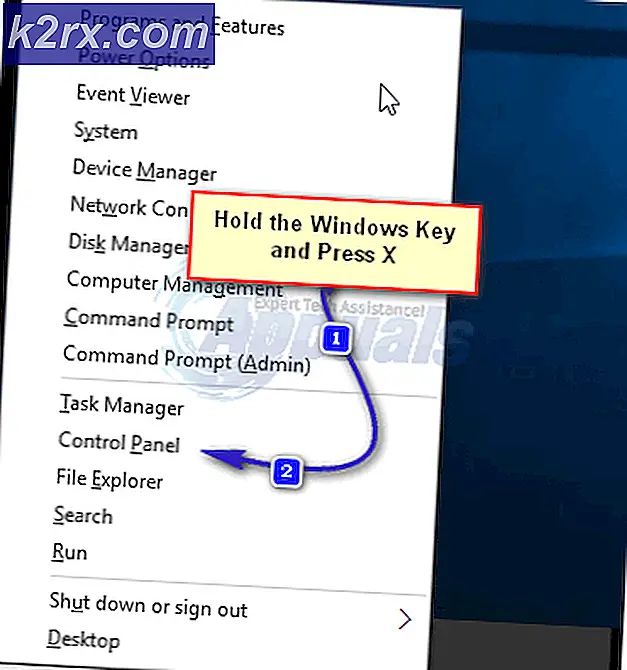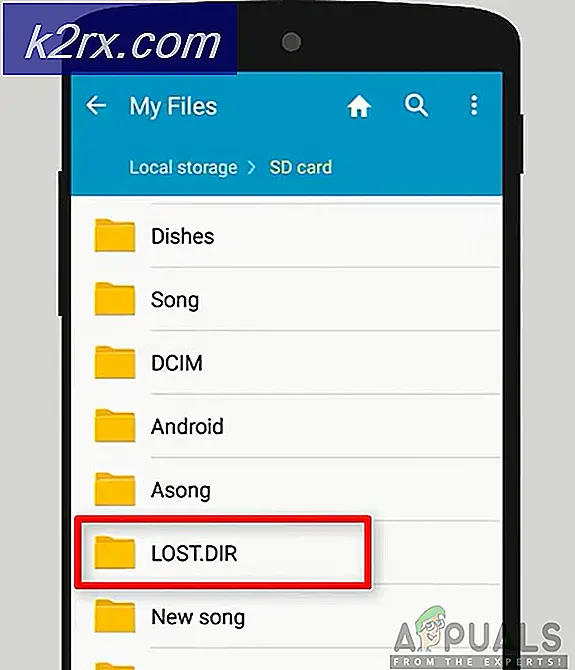Wie man vi benutzt, ohne es zu installieren
Es gibt keinen Editor, der portabler ist als vi, ungeachtet der Kontroverse, die er im Laufe der Jahre entwickelt hat. Obwohl es ein wenig altmodisch ist, ist es extrem nützlich für diejenigen, die alle Befehle dafür verstehen, und es ist auch ein wichtiges Werkzeug, wenn Sie ein System reparieren, das aus irgendeinem Grund nicht startet.
Viele Benutzer deinstallieren die gewichtigeren vim oder andere Clone-Pakete, weil sie sie nicht verwenden. Die meisten Embedded-Systeme haben auch keine Unterstützung für diese Designs, was bedeutet, dass Sie das Problem haben, mit einem Tablet oder Netbook zu arbeiten, das nur eine CLI-Schnittstelle startet, da XFree möglicherweise nicht über das Tool verfügt, das Sie benötigen das System sichern. Es gibt einen Pinch-Trick, den du ausprobieren kannst, der dir trotzdem eine vi-Konsole bringen könnte.
Methode 1: Verwenden von vi Auch wenn es nicht installiert ist
Angenommen, du wolltest vi einfach aus freien Stücken verwenden. Wenn Sie sich in einer grafischen Oberfläche befinden, müssen Sie ein grafisches Terminal öffnen, indem Sie STRG und ALT gedrückt halten, während Sie T drücken. Sie könnten theoretisch auch zu einer virtuellen Konsole gelangen, indem Sie STRG und ALT gedrückt halten, während Sie die Funktionstasten F1- drücken. F6.
PRO TIPP: Wenn das Problem bei Ihrem Computer oder Laptop / Notebook auftritt, sollten Sie versuchen, die Reimage Plus Software zu verwenden, die die Repositories durchsuchen und beschädigte und fehlende Dateien ersetzen kann. Dies funktioniert in den meisten Fällen, in denen das Problem aufgrund einer Systembeschädigung auftritt. Sie können Reimage Plus herunterladen, indem Sie hier klickenGeben Sie busybox vi in der Befehlszeile ein und drücken Sie die Eingabetaste. Sie sollten sich in einem vi Bildschirm befinden, auch wenn Sie ihn nicht installiert haben. Drücken Sie: und geben Sie q ein, um zu beenden. Sie können diesen Trick auch verwenden, um eine Datei in vi zu lesen, indem Sie busybox vi FILENAME eingeben. Wenn Sie zum Beispiel in Ihrem HOME-Verzeichnis waren und Ihre Eingabeaufforderung bearbeiten wollten, geben Sie diesen Befehl ein:
busybox vi .bashrc
Beenden durch Drücken von: loslassen und dann q drücken und eingeben.
Methode 2: Verwenden von Busybox auf beschädigten Systemen
Wenn Sie eine Notfall-CLI erhalten, weil ein Problem auftritt und Sie eine Datei bearbeiten möchten, versuchen Sie es zunächst mit vi. Wenn dies nicht funktioniert, geben Sie einfach den Befehl wie oben ein:
busybox vi FILENAME
Selbst in einer verkrüppelten Situation sollte dies funktionieren.
PRO TIPP: Wenn das Problem bei Ihrem Computer oder Laptop / Notebook auftritt, sollten Sie versuchen, die Reimage Plus Software zu verwenden, die die Repositories durchsuchen und beschädigte und fehlende Dateien ersetzen kann. Dies funktioniert in den meisten Fällen, in denen das Problem aufgrund einer Systembeschädigung auftritt. Sie können Reimage Plus herunterladen, indem Sie hier klicken